电脑没有Realtek高清晰音频配置怎么办?如果有声音说明声卡驱动正常,因为在新版Windows 10系统中(2019年以后)会采用系统自带的简单音频管理界面,所以任务栏中不会显示Realtek高清晰音......
2022-10-30 311 Realtek高清晰音频配置
自己的笔记本无线网没有了,而且看不到无线的连接按钮,客户说自己的笔记本用的好好的,突然,无线网就没有了,现在也没有办法重新连接无线网,重启笔记本故障还是一样,没有解决!
于是立即上门查看原因,到客户现场查看,客户使用的是win11的操作系统,在右下角,网络图标中,没有发现无线连接选项,如下图所示:
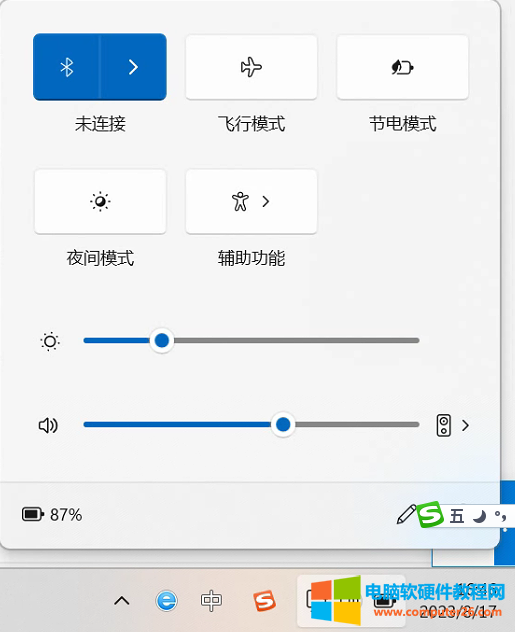
使用win+r键,打开运行,在运行中输入ncpa.cpl,点击确定,打开网络连接。
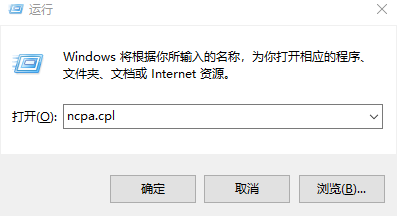
打开网络连接选项后,在网络连接选项中,只有蓝牙、以太网(有线网)、还有一个深信服ssl vpn、没有看到无线网卡,这就奇怪了,无线网卡难道坏了?
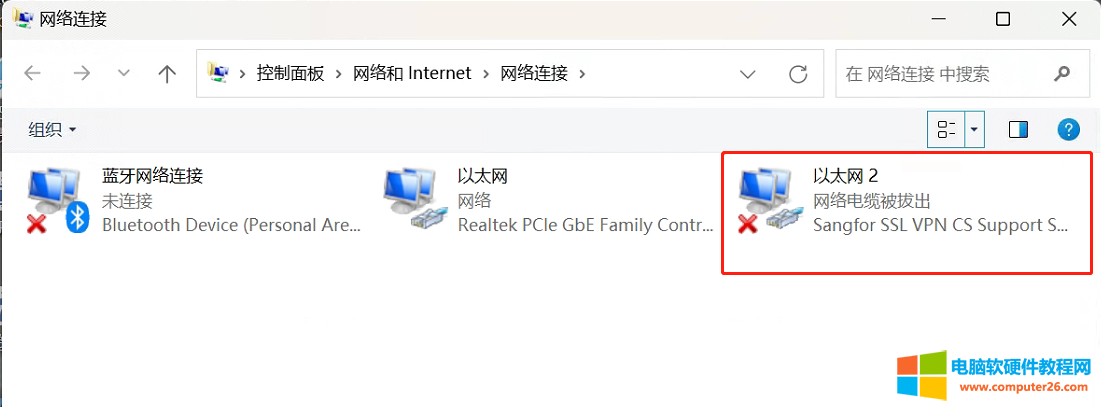
原因分析
再次使用win+r键,打开运行,在运行中输入devmgmt.msc,打开设备管理器。
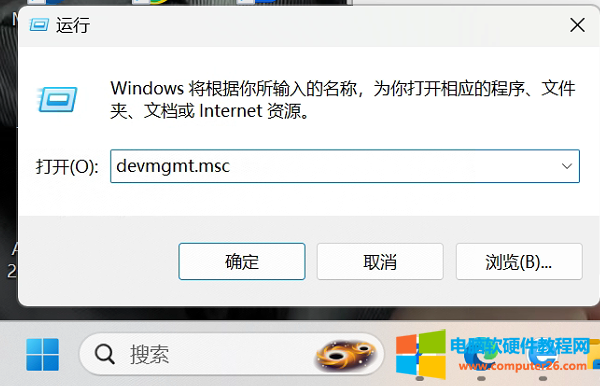
打开设备管理器,在网络适合配器中,可以看到IntelR Wireless-AC 9560前面有个感叹号。IntelRWireless-AC 9560就是无线网卡驱动。

双击打开,可以看到报错信息。
设备状态:由于设备驱动程序的前一个实例仍在内存中,Windows无法加载这个硬件的设备驱动程序。
代码38
上一版本的驱动程序还在内存中,因此无法加载驱动程序。
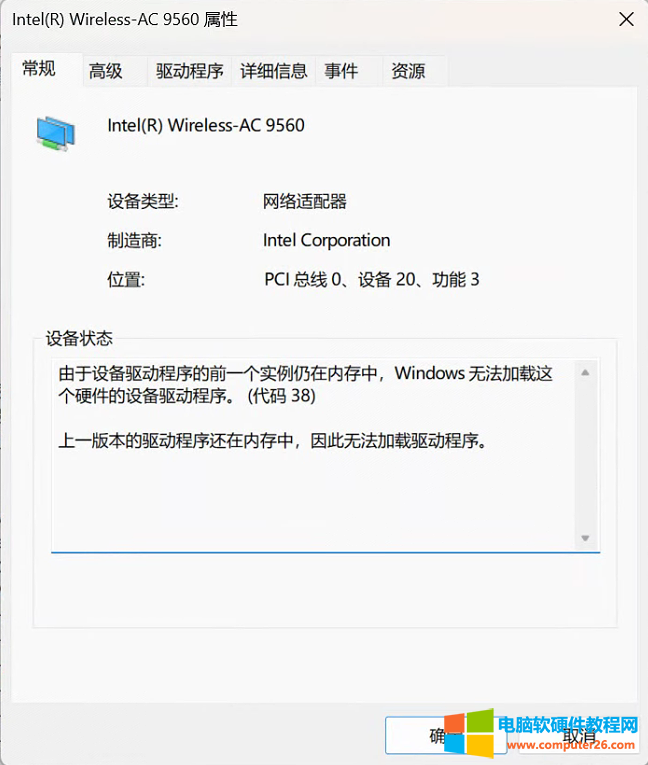
那这个问题该如何去解决呢?
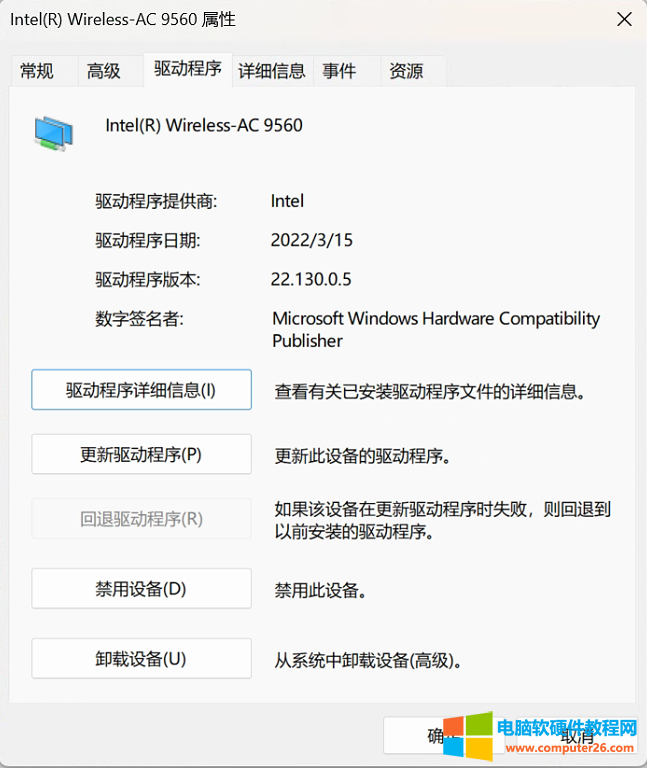
解决办法
这个问题通常出现在更新设备驱动程序时,旧的驱动程序没有完全卸载或清理。为了解决这个问题,我可以尝试以下方法:
1.重新启动计算机:有时候,重新启动计算机可以清除内存中残留的驱动程序实例,使得新的驱动程序能够被加载。我第一次尝试这种方法,没有成功。
2.卸载旧的驱动程序:打开设备管理器,找到相关设备的驱动程序,右键点击并选择"卸载设备"。确保勾选“删除驱动程序软件”选项,然后点击“确定”进行卸载,然后重启电脑。我第二次尝试这种方法,没有成功。
3.使用设备管理器更新驱动程序:右键点击设备管理器中的设备,选择"更新驱动程序",然后选择"自动搜索更新的驱动程序软件"进行驱动程序的更新。我使用了这种方法,提供驱动已是最新,无需更新。我第三次尝试的方法,也没有成功。
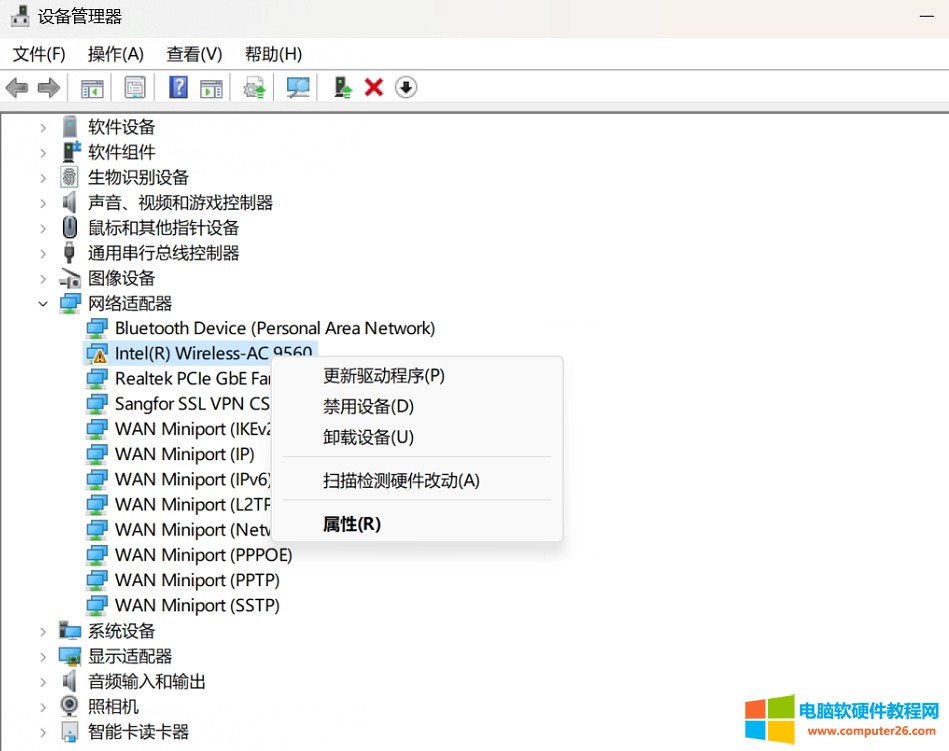
4.我尝试使用了这种方法,成功解决,第4种方法,对于有线网卡驱动或者无线网卡驱动出现感叹号,基本上99%的问题都能解决!
4.1.找到CCleanerPro解决手动配置Ip地址报出一个意外情况.rar,找到后,然后点击下载。
4.2.下载完成之后,解压,然后找到CCleaner。
4.3.然后右击以管理员身份运行。
4.4.运行后,点击注册表,然后点击扫描。
4.5.CCleaner正在扫描。
4.6.扫描完成之后,点击清理。
4.7.然后点击修复所有选定问题。
4.8.已修复完成。
4.9.基本上,上面的步骤做完之后,50%的网卡驱动上有感叹号问题都可以解决,但是这个问题,的确还没有解决。这时不用怕,再使用以下方法,99%的网卡问题就都可以解决了。
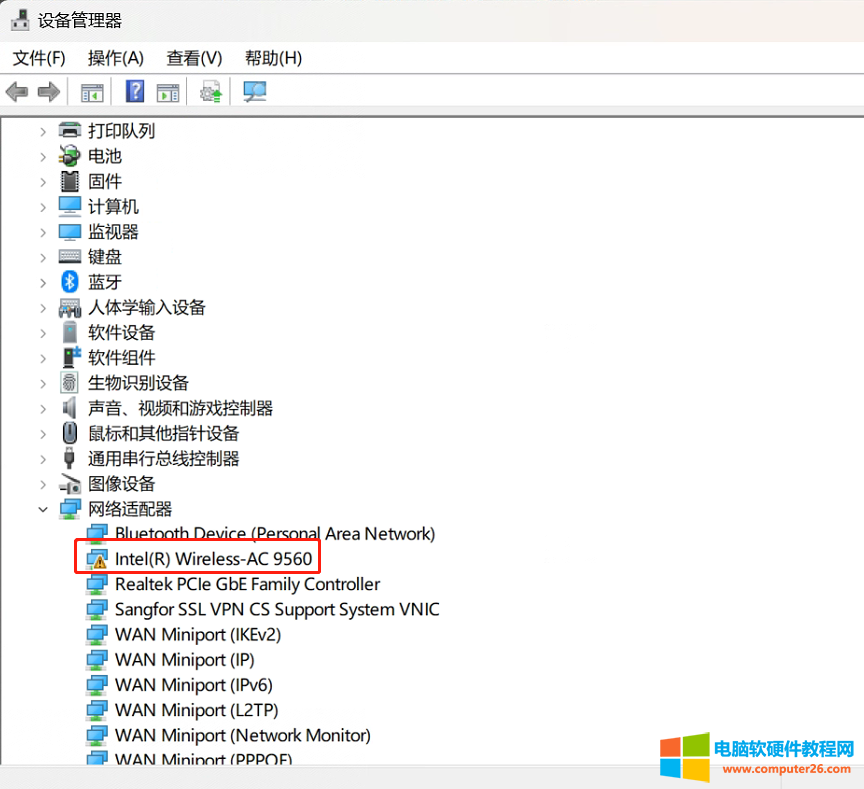
标签: 电脑无线网卡突然不见了
相关文章
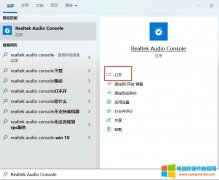
电脑没有Realtek高清晰音频配置怎么办?如果有声音说明声卡驱动正常,因为在新版Windows 10系统中(2019年以后)会采用系统自带的简单音频管理界面,所以任务栏中不会显示Realtek高清晰音......
2022-10-30 311 Realtek高清晰音频配置
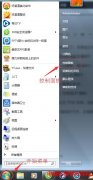
电脑用的时间长了,系统运行速度和开机速度会变慢。 是什么原因导致电脑变慢呢? 临时文件,注册表,磁盘碎片,安装软件直接默认安装到C盘(系统盘)都会导致电脑变慢。 电脑变慢了......
2016-11-30 200 电脑反应慢

对于内存芯片质量不佳或损坏引起的内存故障要用替换法检测,通常,芯片质量不好的内存安装到其他电脑上时也会出现相同的故障现象。测试后,如果的确是内存质量不佳引起的内存......
2016-11-09 200 物理内存故障
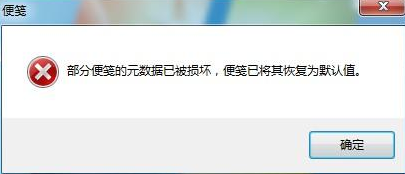
今天有个朋友发现在使用win7系统自带的便笺功能时,发现了一些问题。便笺其实是一个很好的工具,可以提醒我们的很多日常工作和生活事务,显示在桌面上一开机就可以看到,以免遗......
2022-08-22 982 电脑故障排除

在操作win7系统的过程中我们有时候会遇到电脑提示电脑内存不足怎么解决,当出现这种情况的时候相信不少的用户会认为是因为自己的电脑内存过小所以导致电脑出现这个情况,其实出......
2017-02-15 202 电脑内存不足